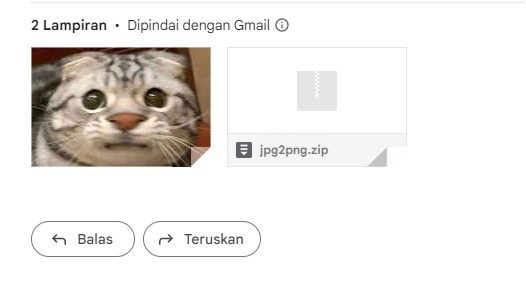
Karena konten seperti foto atau gambar dan video jika dikirim lewat aplikasi pesan instan akan ada proses pengompresan yang membuat kualitas foto dan video menjadi berkurang. Sedangkan jika dikirim lewat email tidak.
Karena file dan dokumen akan di lampirkan atau di upload ke penyimpanan awan terkait dan dilampirkan pada pesan email. Ada banyak file yang bisa kalian kirim lewat email dan bisa saya katakan hampir semua format mendukung.
Misalnya tidak mendukung kalian bisa mengakalinya dengan cara kompres file tadi menjadi .RAR atau .ZIP. Karena proses kompres file selain memperkecil ukuran file dan menjadikan satu beberapa file juga bisa digunakan untuk cara alternatif mengirimkan file dan dokumen.
Nah yang menjadi pertanyaan bagaimana cara menyimpan file foto dan video atau dokumen yang ada di pesan Gmail? sama seperti melampirkan file di pesan Gmail, mengunduh konten media, file, dan dokumen di email Gmail sangat mudah.
Apabila kalian belum tau caranya kalian bisa baca artikel ini sampai selesai supaya kalian tau. Namun sebelum lanjut kalian bisa baca artikel mengenai cara ganti email pemulihan akun Google serta cara mengganti tampilan Gmail ke versi yang lama.
Cara Menyimpan Konten Media dan Dokumen Yang Ada di Gmail
1. Kalian cari email yang ada konten media, file, atau dokumen yang ingin kalian simpan. Silakan kalian buka dan langsung saja tekan file yang terlampir
2. Untuk konten foto atau gambar dan video akan langsung terbuka. Lama termuatnya tergantung dari ukuran file. Sedangkan untuk menyimpannya silakan kalian tekan tombol titik tiga yang ada di pojok kanan atas
3. Pilih Simpan untuk menyimpannya ke penyimpanan perangkat atau galeri
4. Untuk file yang tidak bisa dibuka langsung seperti file dengan format .RAR, .ZIP, .PDF, atau yang lainnya kalian perlu membukanya di aplikasi pihak ketiga yang memang diperuntukan untuk membuka file tersebut
Untuk di Gmail seperti itu sedangkan di layanan email lainnya seharusnya sama seperti di Outlook Mail atau di Yahoo Mail. File yang kalian lampirkan tadi di upload ke penyimpanan Google Drive yang kalian miliki. Jadi setelah mengirimnya kalian bisa melihatnya di akun Google Drive yang kalian miliki.
Oleh karena itu konten media seperti foto dan video kualitasnya tidak turun karena file tersebut hanya dilampirkan dan tidak dikirim secara langsung. Tidak tau cara mengirim foto dan video lewat email Gmail? saya pernah membahasnya dan jika kalian belum tau kalian bisa baca artikel tersebut.
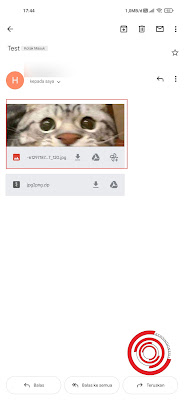


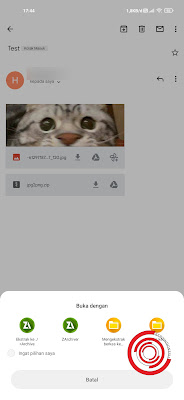
EmoticonEmoticon